Comment réinitialiser Face ID sur iPhone
Les iPhones prenant en charge Face ID vous demanderont de le configurer lors de la première configuration de votre téléphone. Vous pouvez toujours le configurer plus tard si vous le souhaitez. Face ID, une fois défini, peut toujours être réinitialisé. Vous pouvez supprimer Face ID ou le reconfigurer si vous avez modifié votre apparence.
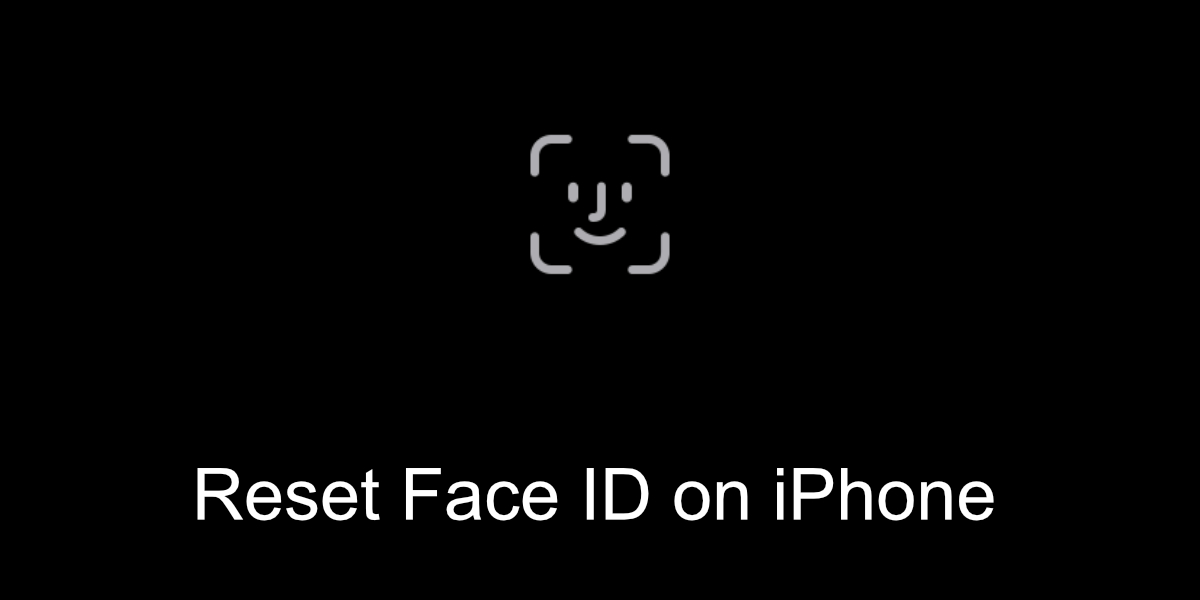
Réinitialiser Face ID sur iPhone
Vous pouvez réinitialiser Face ID sur votre iPhone à tout moment. S'il est lent, le réinitialiser peut le rendre plus rapide. Il est généralement capable de reconnaître une personne avec et sans lunettes même si une seconde comparution n'a pas été mise en place. Cela dit, si vous avez commencé à porter des lunettes, à vous teindre les cheveux, à vous faire pousser la barbe ou à vous raser, vous devez réinitialiser Face ID pour le rendre plus précis.
Comment réinitialiser Face ID
Pour réinitialiser l'identifiant de visage sur votre téléphone, procédez comme suit.
- Ouvrez l'application Paramètres.
- Appuyez sur Face ID et mot de passe.
- Saisissez le code PIN/code d'accès sur votre téléphone.
- Appuyez sur l'option Réinitialiser l'identification du visage.
- L'identification du visage sera réinitialisée.
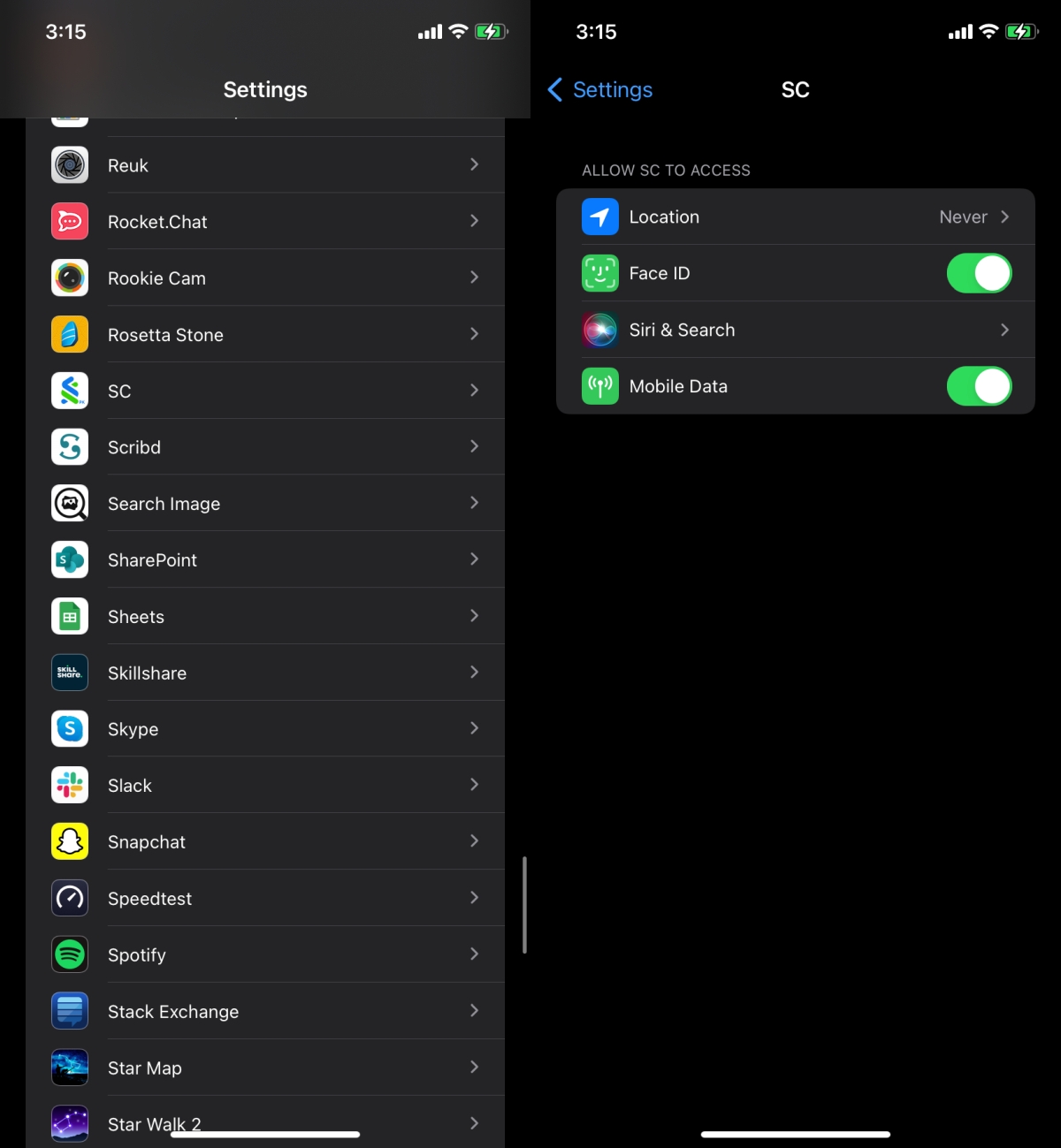
Configurer Face ID
Une fois que vous avez réinitialisé Face ID, il devra être à nouveau configuré. Si vous restaurez votre iPhone à partir d'une sauvegarde, l'identifiant de visage ne reviendra pas.
- Ouvrez l'application Paramètres.
- Accédez à Face ID et code d'accès.
- Saisissez le code PIN ou le code d'accès de votre téléphone.
- Appuyez sur Configurer Face ID.
- Appuyez sur le bouton Commencer.
- Placez votre visage dans le cadre et tournez la tête comme guidé par le téléphone.
- Laissez les deux analyses se terminer.
- Vous pouvez configurer une autre apparence en appuyant sur « Configurer une autre apparence ».
- Portez vos lunettes ou enlevez-les, puis configurez la deuxième apparence de la même manière qu'auparavant.
Conseils pour configurer Face ID
Il est préférable d'installer Face ID sans que rien ne couvre votre visage, par exemple un chapeau, une écharpe, des lunettes de soleil, etc. Assurez-vous de l'installer dans un bon éclairage. Face ID fonctionne également dans des conditions de faible luminosité, mais cela ne signifie pas que vous devez utiliser une faible luminosité lors de la configuration. Cela peut le ralentir lorsqu'il scanne votre visage.
Conclusion
Face ID est vraiment intelligent; il sera généralement capable de vous reconnaître même si vous vous êtes teint les cheveux, avez commencé à porter des lunettes ou avez opté pour des lentilles de contact. Vous ne remarquerez pas qu'il a ralenti, mais étant donné qu'il s'agit d'une mesure de sécurité pour votre téléphone, le maintenir à jour est une bonne idée. La réinitialisation prend peu de temps et la configuration ne prend que quelques minutes.
Le post Comment réinitialiser Face ID sur iPhone est apparu en premier sur AddictiveTips .
